【前端积累】Awesome初识
前言
之所以要看这个,是因为在看到的一个网站里图表显示的全屏和缩小,anyway ,还是看一下咯~
一、介绍
Font Awesome 字体为您提供可缩放矢量图标,它可以被定制大小、颜色、阴影以及任何可以用CSS的样式。
二、主要功能
1、一个字体文件,249个图标
一个字体文件包含了所有图标。Font Awesome 助你完整表达web页面上每个动作的含义
2、用CSS控制样式
用CSS能非常容易的改变这些图标的颜色、大小、阴影以及任何CSS能控制的属性。
3、无限缩放
矢量图意味着每个图标都能在所有大小的屏幕上完美呈现。
4、个人、商业均可自由使用
Font Awesome是完全免费的,无论个人还是商业使用。
5、支持IE7+
Font Awesome支持IE7及以上浏览器。不过你要是必须用在这种过时的浏览器上话,我只能表示同情!
6、在Retina屏幕上也能完美呈现
Font Awesome 中包含的都是矢量图标,在高分辨率的显示器上也能完美呈现。
7、专为Bootstrap设计
Font Awesome是完全从头设计的整套图标,完全和Bootstrap 2.2.2版本兼容.
8、设计师的助手
安装 FontAwesome.otf 字体文件,然后在这个页面直接拷贝粘贴图标字符的代码就可以用于你的设计中了。
9、兼容屏幕阅读器
Font Awesome 不会阻止屏幕阅读器,这和其他图标字体的行为方式完全不同。
三、Font Awesome 3.0中的新特性
1、完美的14px字号
每个图标都是重新制作的,并且针对Bootstrap的默认14px字号做了最大的优化。
2、Font Sub-setting
可以重新设置自己需要的图标
3、友好的版权协议
4、3.0版本新增40个全新的图标
5、新样式
New styles for animated spinning icons, icons with 2x-4x size multipliers, icon borders, & more.
6、瘦身28%
虽然增加了 16% 的图标,3.0 版本的体积却变得更小了。 Font Awesome 还可以定制,将你不需要的图标去掉。
四、3.0版本中新增的图标
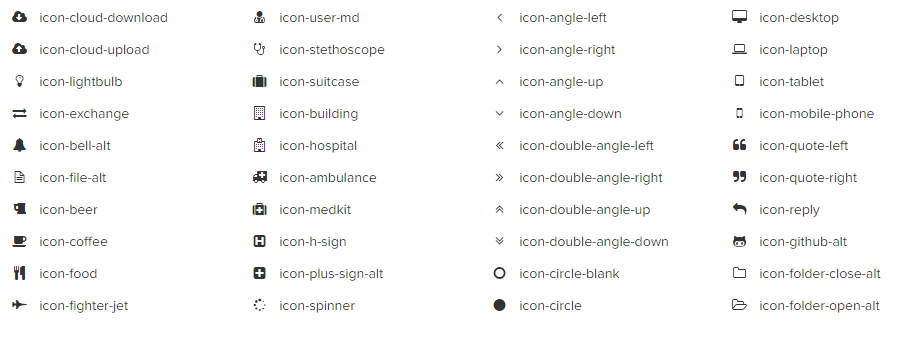
适合web应用的图标
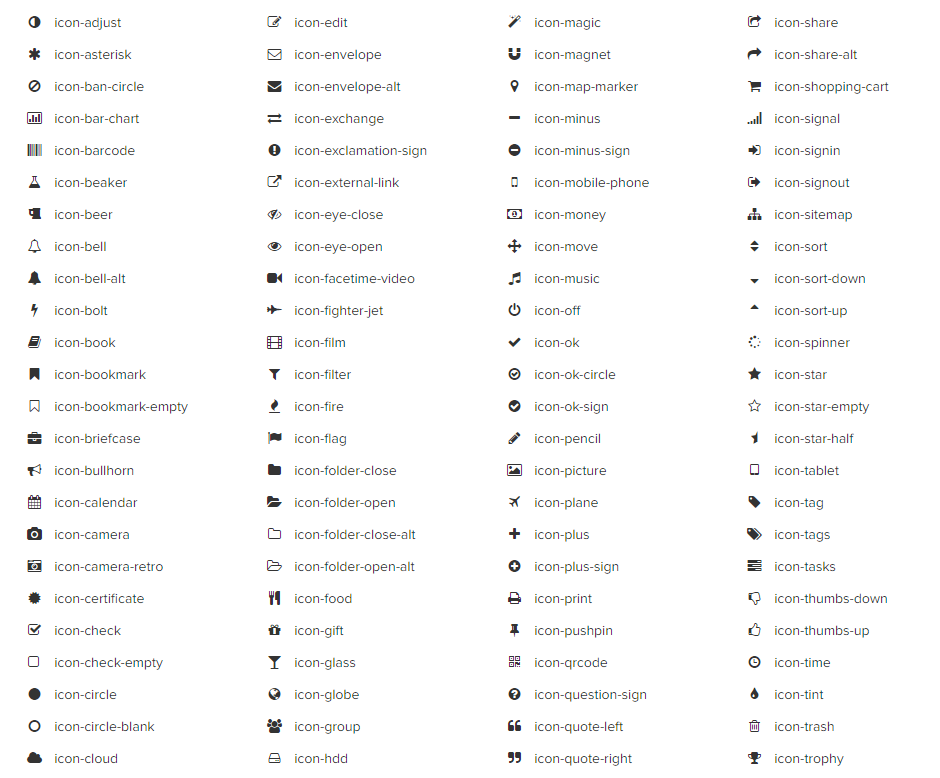
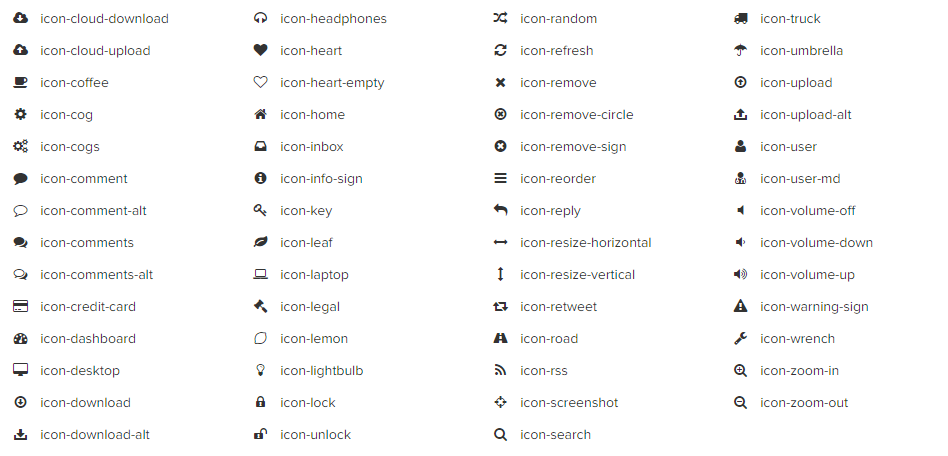
文本编辑器图标
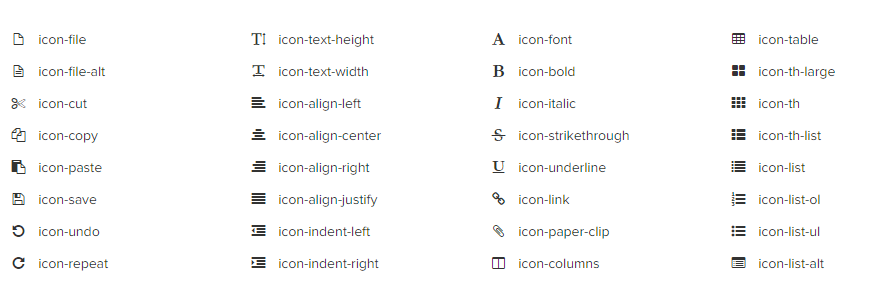
指向方向的图标
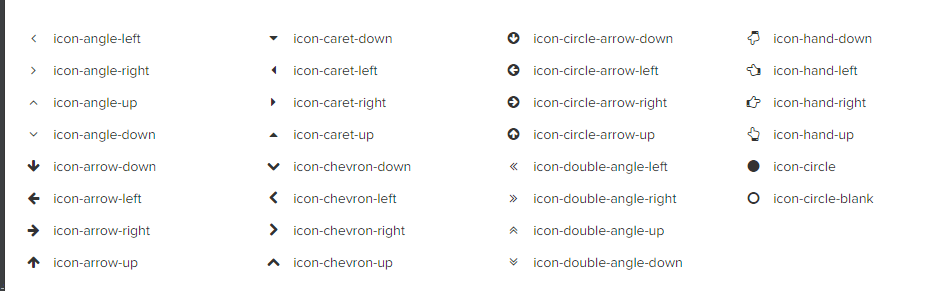
视频播放器图标

SNS图标

医疗图标

五、集成
1、最简单的Bootstrap+Font Awesome集成方式
- 拷贝 Font Awesome 字体目录到你的项目中。
- font-awesome.min.css 文件到你的项目中。
- 打开你的项目中的 font-awesome.min.css 文件并编辑字体路径指向正确的位置
- 在html文档中的
<head>部分,引入 font-awesome.min.css 文件。 - 在浏览器中打开页面,检查是否正确启用了 Font Awesome!
<link rel="stylesheet" href="../css/bootstrap.min.css">
<link rel="stylesheet" href="../css/font-awesome.min.css">
2、自定义Bootstrap+Font Awesome LESS文件的方式进行集成
- 拷贝 Font Awesome 字体目录到你的项目中。
- 拷贝 font-awesome.less 文件到 bootstrap/less 目录。
- 打开 bootstrap.less 文件,并将
@import "sprites.less";替换为@import "font-awesome.less"; - 打开你的项目中的 font-awesome.less 文件,并编辑
@FontAwesomePath变量,将其值替换为指向字体文件的正确路径。 - 重新编译Bootstrap的所有 LESS 文件。如果你使用的是less.js脚本动态编译的话就能直接在浏览器中看到效果了。
- 在浏览器中打开页面,检查是否正确启用了 Font Awesome!
@FontAwesomePath: "../font";
3、不使用Bootstrap
- 复制Font Awesome字体到你的项目中
- 复制font-awesome.less或者font-awesome.min.css到你的项目
- 打开你的项目中font-awesome.less和font-awesome.min.css,编辑字体位置指向你的字体目录
- 检查是否使用Font Awesome正常
4、支持IE7浏览器
<link rel="stylesheet" href="../css/bootstrap.min.css">
<link rel="stylesheet" href="../css/font-awesome.min.css">
<!--[if IE 7]>
<link rel="stylesheet" href="assets/css/font-awesome-ie7.min.css">
<![endif]-->
六、示例
1、行内图标
<i class="icon-camera-retro"></i> icon-camera-retro
2、更大的图标
通过设置icon-large icon-2x icon-3x icon-4x样式,可以让图标相对于它所在的容器变得更大
<p><i class="icon-camera-retro icon-large"></i> icon-camera-retro</p>
<p><i class="icon-camera-retro icon-2x"></i> icon-camera-retro</p>
<p><i class="icon-camera-retro icon-3x"></i> icon-camera-retro</p>
<p><i class="icon-camera-retro icon-4x"></i> icon-camera-retro</p>
3、动画图标
<i class="icon-spinner icon-spin"></i> Spinner icon when loading content...
4、边框,图标缩进
<i class="icon-quote-left icon-4x pull-left icon-muted"></i>
Use a few of the new styles together ... lots of new possibilities.
5、按钮
<a class="btn" href="#">
<i class="icon-repeat"></i> Reload</a>
<a class="btn btn-success" href="#">
<i class="icon-shopping-cart icon-large"></i> Checkout</a>
<a class="btn btn-large btn-primary" href="#">
<i class="icon-comment"></i> Comment</a>
<a class="btn btn-small btn-info" href="#">
<i class="icon-info-sign"></i> Info</a>
<a class="btn btn-danger" href="#">
<i class="icon-trash icon-large"></i> Delete</a>
<a class="btn btn-small" href="#">
<i class="icon-cog"></i> Settings</a>
<a class="btn btn-large btn-danger" href="#">
<i class="icon-flag icon-2x pull-left"></i>Font Awesome<br>Version 3.0</a>
<a class="btn btn-primary" href="#">
<i class="icon-refresh icon-spin"></i> Synchronizing Content...</a>
6、按钮组
<div class="btn-group">
<a class="btn" href="#"><i class="icon-align-left"></i></a>
<a class="btn" href="#"><i class="icon-align-center"></i></a>
<a class="btn" href="#"><i class="icon-align-right"></i></a>
<a class="btn" href="#"><i class="icon-align-justify"></i></a>
</div>
7、下拉菜单按钮
<div class="btn-group open">
<a class="btn btn-primary" href="#"><i class="icon-user"></i> User</a>
<a class="btn btn-primary dropdown-toggle" data-toggle="dropdown" href="#"><span class="icon-caret-down"></span></a>
<ul class="dropdown-menu">
<li><a href="#"><i class="icon-pencil"></i> Edit</a></li>
<li><a href="#"><i class="icon-trash"></i> Delete</a></li>
<li><a href="#"><i class="icon-ban-circle"></i> Ban</a></li>
<li class="divider"></li>
<li><a href="#"><i class="i"></i> Make admin</a></li>
</ul>
</div>
8、列表
<ul class="icons">
<li><i class="icon-ok"></i> Lists</li>
<li><i class="icon-ok"></i> Buttons</li>
<li><i class="icon-ok"></i> Button groups</li>
<li><i class="icon-ok"></i> Navigation</li>
<li><i class="icon-ok"></i> Prepended form inputs</li>
</ul>
9、导航条
<ul class="nav nav-list">
<li class="active"><a href="#"><i class="icon-home"></i> Home</a></li>
<li><a href="#"><i class="icon-book"></i> Library</a></li>
<li><a href="#"><i class="icon-pencil"></i> Applications</a></li>
<li><a href="#"><i class="icon-cogs"></i> Settings</a></li>
</ul>
10、表单输入
<form>
<div class="input-prepend">
<span class="add-on"><i class="icon-envelope"></i></span>
<input class="span2" type="text" placeholder="Email address">
</div>
<div class="input-prepend">
<span class="add-on"><i class="icon-key"></i></span>
<input class="span2" type="password" placeholder="Password">
</div>
</form>
【前端积累】Awesome初识的更多相关文章
- 前端之CSS初识
figure:last-child { margin-bottom: 0.5rem; } #write ol, #write ul { position: relative; } img { max- ...
- 前端07 /jQuery初识
前端07 /jQuery初识 目录 前端07 /jQuery初识 1.jquery介绍 1.1 jquery的优势 1.2 jquery是什么? 1.3 jquery的导入 2.jQuery的使用 2 ...
- 前端基础----html初识、常用标签
一.HTML初识 web服务本质 import socket def main(): sock = socket.socket(socket.AF_INET, socket.SOCK_STREAM) ...
- 新手前端笔记之--初识html标签
接触前端(好大气的名字啊)已经一个多月了,看了很多视频和博客,有了一定的感性认识,但还是需要总结一下以便系统化所学习的知识,就从html标签开始吧.关于标签,谈论最多的就是简洁和语义化.简洁指html ...
- 前端之HTML初识
目录 手写服务端,启用浏览器(客户端连接服务端) Web服务的本质: HTTP协议(HyperText Transfer Protocol) HMTL(HyperText Mark Language) ...
- [Web 前端] 021 js 初识 Javascript
1. Javascript 简介 1.1 定位 JS 是运行在浏览器端的脚本语言 1.1.1 关于浏览器 JS 由浏览器解释执行 JS 通常被直接嵌入 HTML 页面 1.1.2 关于脚本语言 JS ...
- layui经典模块化前端UI框架初识
layui产生背景 layui相对于vue来说确实稍有逊色,但是官网提供的入门文档以及完善的框架结构,使的很多人开始用layui来开发前端页面,那么什么人会去使用layui呢? 针对后端开发人员,在对 ...
- 2020年12月-第02阶段-前端基础-CSS初识
CSS层叠样式表 理解 css的目的作用 css的三种引入方式 1.HTML的局限性 说起HTML,这其实是个非常单纯的家伙, 他只关注内容的语义, 比如`<h1>`表明这是一个大标题,用 ...
- Vue.js高效前端开发 • 【初识Vue.js】
全部章节 >>>> 文章目录 一.Vue概述 1.Web前端框架介绍 2.MVC和MVVM 3.Vue介绍 4.安装Vue 二.Vue使用 1.第一个Vue应用 2.Vue的双 ...
随机推荐
- 嵌入式开发值zynq驱动—— zynq SPI Flash 驱动过程
http://blog.csdn.net/pengwangguo/article/details/52292664 http://blog.csdn.net/pengwangguo/article/d ...
- C# 从类库中获取资源图片,把图片资源保存到类库中
/// <summary> /// 获取资源图片 /// </summary> public class AssemblyHelper { #region 常量 /// < ...
- 纯CSS3实现的顶部社会化分享按钮
今天要分享一款纯CSS3实现的社会化分享按钮,它放置在网页的顶部,你可以选择将它固定在网页顶部,这样对用户分享内容就十分方便.这些社会化分享按钮的图标文件来自google和bootstrap的字体文件 ...
- matlabr2015b安装教程
R2015b MATLAB破解版安装教程 MATLAB和Mathematica.Maple并称为三大数学软件.它在数学类科技应用软件中在数值计算方面首屈一指.MATLAB可以进行矩阵运算.绘制函数和数 ...
- Hbuilder MUI里面使用java.net.URL发送网络请求,操作cookie
1. 引入所需网络请求类: var URL = plus.android.importClass("java.net.URL"); var URLConnection = plus ...
- 深入浅出:全面理解SQL Server权限体系
转自IT168 好文转载存档! [IT168 技术]权限两个字,一个权力,一个限制.在软件领域通俗的解释就是哪些人可以对哪些资源做哪些操作.在SQL Server中,"哪些人", ...
- Linux服务器安装svn
云安装 yum install subversion 配置 1.配置仓库 [root@localhost /]# cd /home [root@localhost home]# mkdir svn [ ...
- hibernate validate
http://docs.jboss.org/hibernate/validator/4.2/reference/zh-CN/html_single/ --hibernate validate htt ...
- mybatis启动报错Mapped Statements collection already contains value for com.autoyol.mapper.trans.TransDispatchingMapper解决
1.检查sqlsession配置,在applicationContext文件中.检查mybatis配置文件. 2.检查TransDispatchingMapper.java 是接口类,无注解. 3.T ...
- C++ 保存Excel文件(带密码保护)
最近有客户需求报表保存为xls的功能,需要保存的文件设置密码保护,特进行尝试! Workbook.SaveAs method (Excel) 参数详情:https://docs.microsoft.c ...
